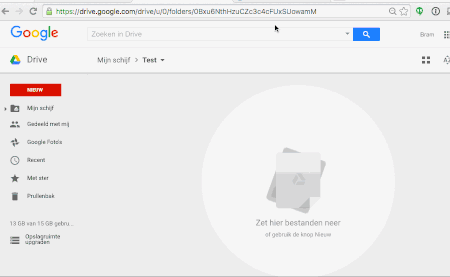Tenho um desenho que fiz no formato SVG e gostaria de incluí-lo em um documento do Google que estou escrevendo. Tentei fazer o upload do arquivo SVG, mas ele só permite que eu o veja, e não editá-lo. Qualquer pesquisa do Google para carregar SVG no Google Docs encontra muitas pessoas solicitando o recurso, mas não há dicas de como fazê-lo.
É impossível por enquanto?
Existe alguma API para desenhos do Google?
Existe alguma maneira de criar um desenho do Google que não seja arrastar o mouse no site deles?
Tentei carregar um documento de texto do OpenOffice que incluía um desenho, mas o desenho foi removido.